O conteúdo do artigo:
- 1 O mecanismo de virtualização não inicia – a essência do surgido os problemas
- 2 Desative temporariamente o antivírus
- 3 Alterne para DirectX e altere a capacidade da RAM
- 4 Verifique se o seu sistema suporta isso tecnologia
- 5 Ative a virtualização de hardware
- 6 Reinstale o emulador Bluestacks completamente
- 7 O que fazer se nada ajudar
- 8 Conclusão
- O mecanismo de virtualização não inicia – a essência do surgido os problemas
- Desativar temporariamente o antivírus
- Alterne para DirectX e altere a capacidade da RAM
- Verifique se o seu sistema suporta esta tecnologia
- Ativar a virtualização de hardware
- Reinstale o emulador Bluestacks completamente
- E se nada ajudar
- Conclusão
O mecanismo de virtualização não inicia – a essência do surgido os problemas
Como lembramos, a tecnologia de virtualização de hardware foi criada Intel para acelerar seu hardware componentes. Mais tarde, um análogo dessa tecnologia da AMD foi lançado, e agora os recursos dessa tecnologia permitem ao emulador Bluustax trabalhe rápido e sem problemas.

Tecnologia de virtualização acelera o desempenho do PC
O erro “O mecanismo de virtualização não inicia” geralmente aparece ao tentar iniciar o mecanismo de virtualização no emulador Bluustax.
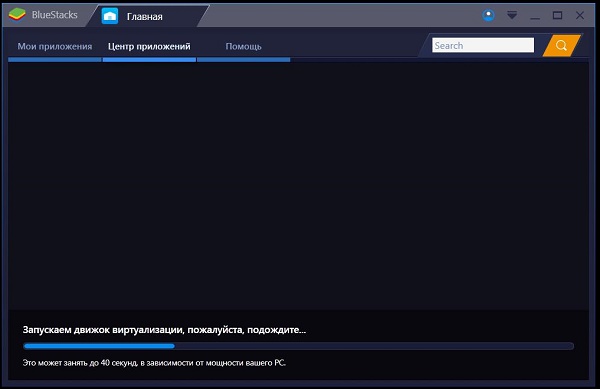
Um erro aparece ao iniciar o mecanismo de virtualização
A aparência desse erro pode ser causada pela instalação atualização incorreta do emulador Bluestacks ou do próprio sistema operacional Windows. Nos dois casos, a causa do erro é um bug Atualizações corrigidas pelas atualizações subseqüentes do desenvolvedor.
Além disso, as causas da disfunção podem ser:
- Avarias no emulador Bluestacks;
- Falta de suporte à tecnologia de virtualização no hardware partes do PC do usuário (processador central);
- Desabilitando a função de virtualização no BIOS do PC;
- Operação correta do emulador de bloqueio antivírus Bluxtax.
Vamos descobrir como corrigir o erro de inicialização do mecanismo Virtualização em Bluestacks.
Desativar temporariamente o antivírus
Antes de tudo, recomendamos desativar temporariamente o antivírus seu pc. Depois de desativá-lo, tente iniciar o Bluestax e Verifique se o erro que estamos considerando aparece. Se começar passou sem problemas, então talvez você deva pensar em mudar software antivírus.
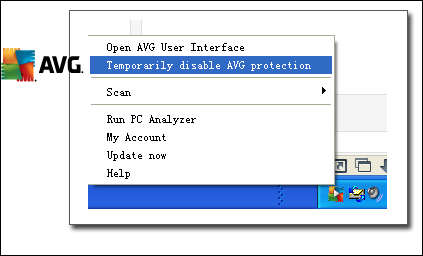
Desative temporariamente seu antivírus
Veja também: como alterar a resolução no jogo sem entrar em um jogo?
Alterne para DirectX e altere a capacidade da RAM
Nas configurações do mecanismo Bluestax, há uma opção para selecionar uma tecnologia OpenGL ou DirectX para operação estável do emulador (por padrão emulador usa OpenGL). Mudando para DirectX e reiniciar o emulador ajudará a se livrar do erro “Ele não inicia mecanismo de virtualização no Bluxtax.
Faça o seguinte:
- Abra o emulador Bluestax;
- Clique no botão de configurações do emulador no canto superior direito (seta para baixo);
- No menu exibido, selecione “Configurações”;
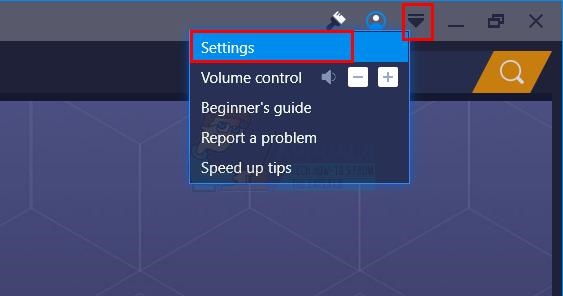
Selecionar configurações do emulador
- Selecione a seção “Mecanismo” à direita;
- Ative a opção “DirectX”;
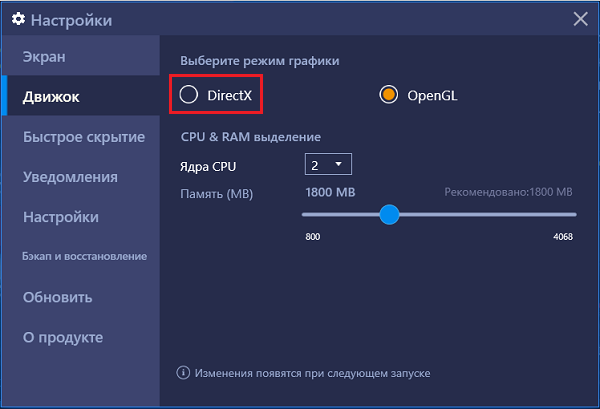
Selecione a opção “DirectX”
- Abaixo, clique no botão “Reiniciar”.
Após reiniciar o emulador, verifique o problema. Se restante, siga todas as etapas acima, com na tela de seleção DirectX ou OpenGL, altere o número núcleos e tamanho da memória. Experimente opções diferentes (por exemplo, aumentar o número de núcleos e reduzir a quantidade de memória). Depois clique para o “botão Reiniciar abaixo”. Houve casos em que a escolha da opção “DirectX” e uma alteração no indicador de volume da RAM ajudaram a corrigir erro de virtualização no Bluestacks 3.
Verifique se o seu sistema suporta esta tecnologia
Você também deve se certificar de que seu PC suporta tecnologia de virtualização. Isso nos ajudará a ferramentas de software.
| Para usuários de PC com base em Intel | Para usuários de PC AMD |
|---|---|
| Acesse intel.com e faça o download do processador Intel lá Utilitário de identificação “;
Instale e execute este programa; Selecione a aba “CPU Technologies”; Encontre “Tecnologia de virtualização Intel®” na lista. Se à direita será “Sim” – significa que a tecnologia é suportada. Se não, nada pode ser feito e o Bluestax provavelmente não será iniciado. |
Faça o download do programa AMD V Detection Utility em amd.com;
Baixe e execute o programa; Verifique se o seu sistema suporta tecnologia virtualização. A mensagem deve soar como “O sistema está compatível com Hyper-V ”. |
Ativar a virtualização de hardware
Vários usuários conseguiram resolver o erro “O mecanismo não inicia virtualização “no Bluxtax apenas ativando a virtualização no BIOS PC
Para habilitar a virtualização no BIOS, faça o seguinte:
- Reinicie seu PC;
- Pressione F8, Esc, F12 ou F10 quando o logotipo aparecer fabricante;
- Depois de mudar para o BIOS, procure a opção “Virtualização” em seu menu Technology “ou” Intel Virtualization Technology “ou” Intel VT para E / S direta “;
- Ativar (defina o valor “Ativar”) desta opção;
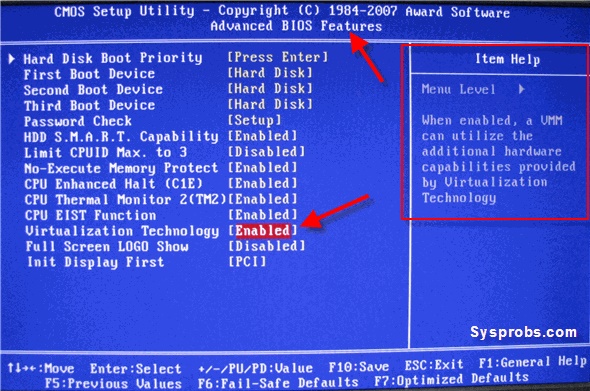
Ative a função de virtualização no BIOS
- Salve as alterações no BIOS (geralmente pressionando F10) e, em seguida, reinicie o seu pc.
Isso é relevante: código de erro 0xc0000225 no Windows 7/10
Reinstale o emulador Bluestacks completamente
Uma boa solução é reinstalar completamente Emulador de Bluestax. Não recomendamos o uso do padrão uma maneira de desinstalar programas no sistema operacional Windows. Ferramentas de ciclo digite “Revo Uninstaller”, permitindo que você se livrar completamente um programa desnecessário no seu PC. Em seguida, reinicie o computador, e instale a nova versão do Bluestacks.
E se nada ajudar
Se tudo mais falhar, tente reverter o seu PC para mais pontos de recuperação precoce (e estável). Clique em Win + R, e na linha exibida, digite rstrui. No menu, selecione recuperação anterior e mais estável e reverta seu sistema para o estado estável selecionado.
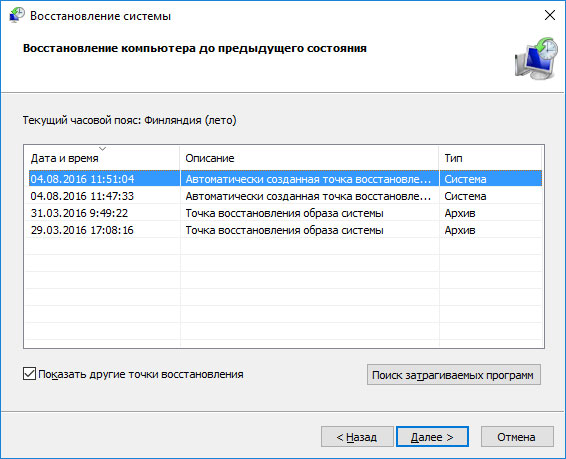
Restaurar a funcionalidade do sistema
Após a reinicialização, tente reiniciar o seu Bluestax.
Conclusão
Em nosso material, examinamos por que o motor não liga virtualização no emulador Bluestacks e o que fazer para resolver o problema que você encontrou. Siga os métodos listados por nós, eles eliminará a disfunção com o mecanismo Bluestax no seu PC
